Данная статья посвящена процессу замены вентилятора в ноутбуке Dell XPS 15 9500. Она предоставляет подробные шаги и рекомендации для успешной разборки и сборки устройства, подчеркивая важность аккуратности при обращении с винтами разных размеров.
Необходимые инструменты для разборки Dell XPS 15 9500
- Отвертка Phillips.
- Отвертка Torx T5.
- Пластиковая лопатка.
- Пинцет.
- Магнитный коврик (рекомендуется).
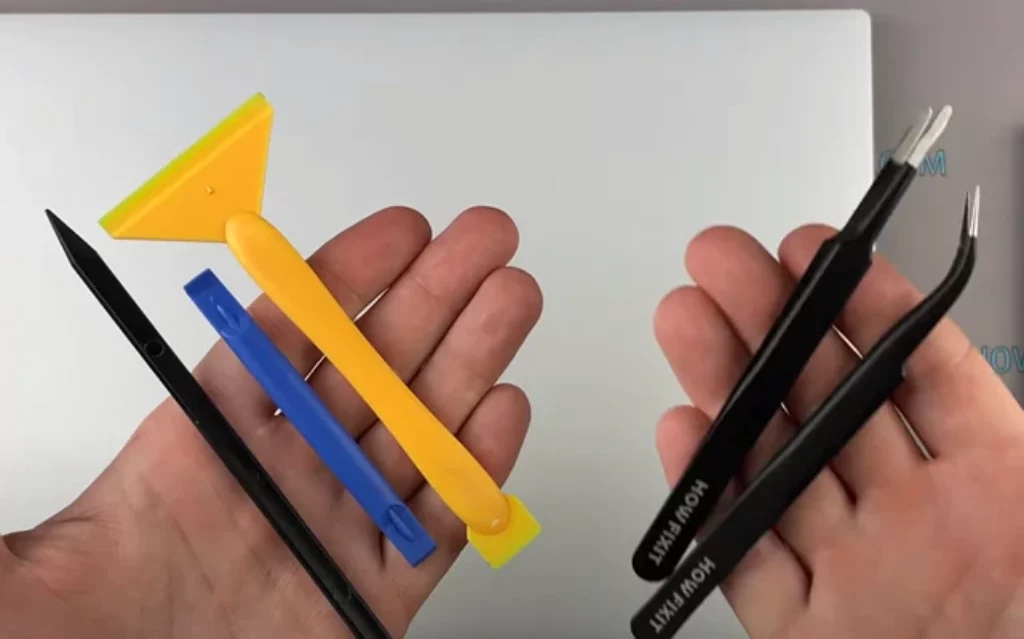
ИНСТРУКЦИЯ ПО замене вентилятора Dell XPS 15 9500
Данное руководство предоставляет последовательные шаги для осуществления качественного ремонта ноутбука Dell XPS 9500. Следуя этим подробным инструкциям, вы сможете самостоятельно заменить вентилятор и выполнить необходимые технические действия. Придерживаясь этого руководства, вы сможете успешно провести ремонт и вернуть ноутбуку его работоспособность.
Открутите винты
Переверните ноутбук и открутите все винты на нижней крышке.
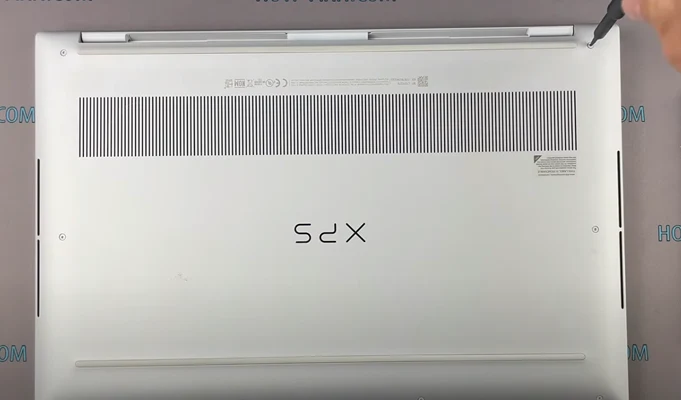
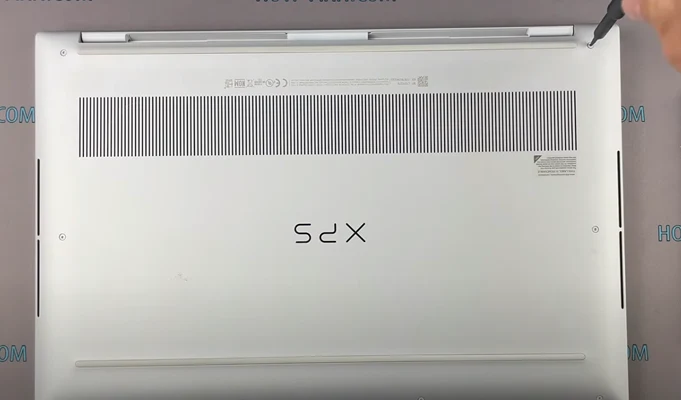
Раскрытие корпуса
Используя пластиковую лопатку, начните раскрывать корпус ноутбука, начиная с торцов корпуса. Используйте пластиковый инструмент, чтобы избежать повреждения корпуса.
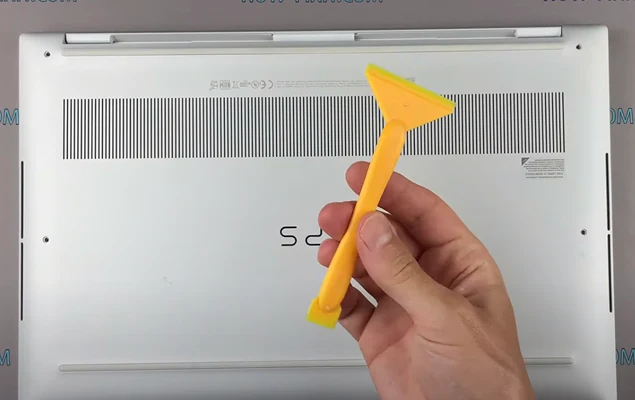
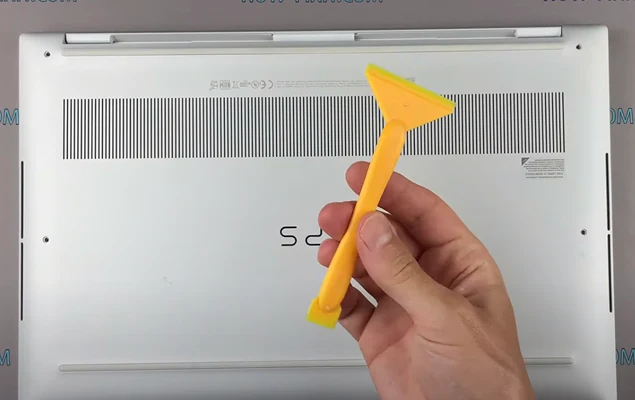
Отключите аккумулятор
Отключите шлейф аккумулятора от материнской платы, чтобы снять электрический разряд с основной платы.


Подготовьте систему охлаждения
Отключите шлейфы и открутите винты, крепящие систему охлаждения.


Замена вентилятора
Проведите замену вентилятора. Если текущий вентилятор не работает или издает сильный шум, рекомендуется заменить его. Приобретите совместимый вентилятор для Dell XPS 9500, используя номер детали EG50050S1-CG30-S9A или Dell PN 009RK6.


Установка системы охлаждения
Прикрепите систему охлаждения винтами и подключите соответствующие шлейфы.


Подключите аккумулятор
Подключите шлейф аккумулятора к материнской плате.
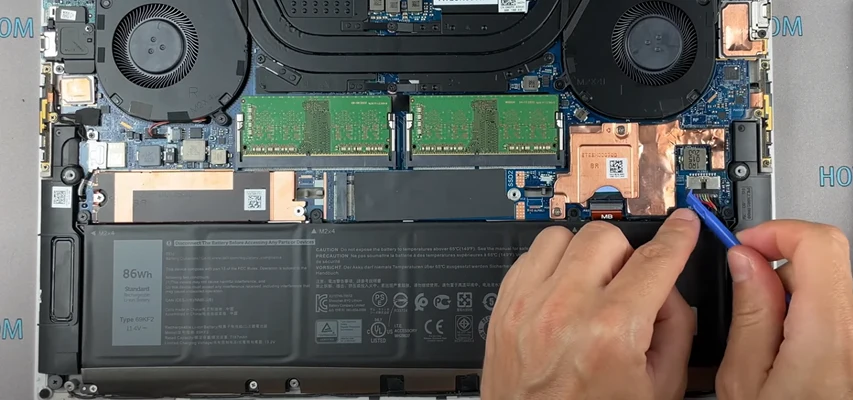
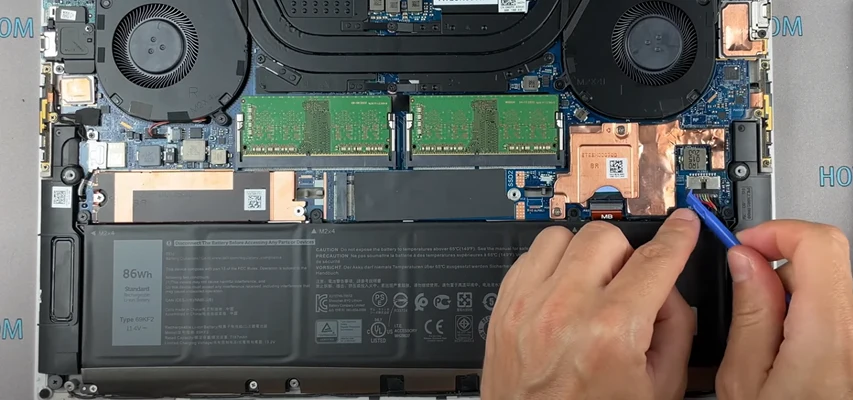
Сборка корпуса
Аккуратно соберите корпус ноутбука, обратив внимание на соответствующие выступы и защелки.


Завершение
Все шаги выполнены. Ваш ноутбук теперь готов к использованию.


Ремонт ноутбука Dell XPS 15 9500: Замена Вентилятора пошагово








